A MacBookom egyre lassabb lesz, de felszabadítottam a helyet, barátom azt javasolja, hogy nézzen meg rejtett fájlokat, de hogyan jelenítsem meg őket Mac-en? Vannak rejtett fájlok a Mac rendszeren. Legtöbbjük rendszer- és alkalmazásfájl. Ezenkívül a rosszindulatú program elrejti a fájlokat a merevlemezen is. Mindenesetre ez az útmutató megmondja, hogyan kell rejtett fájlok megjelenítése és megtekintése Macen laptopok és számítógépek. Így könnyedén kezelheti és vezérelheti tárhelyét.
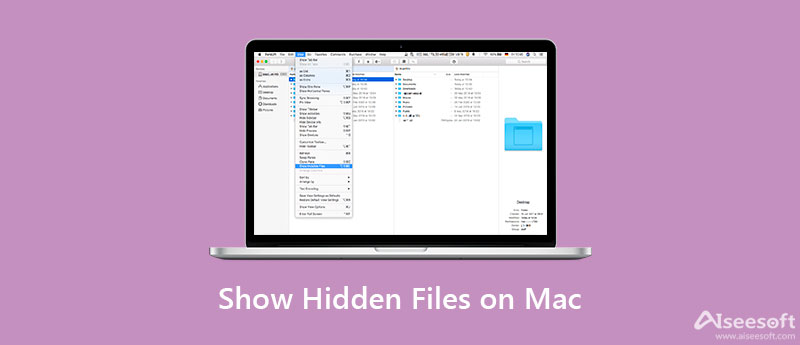
Alapvető fontosságú annak megértése, hogy a fájlok egy része miért van elrejtve a Mac rendszeren. Egyes esetekben ezek a fájlok érintettek a futó rendszerben, beleértve a könyvtárakat és fájlokat, a háttérkönyvtárakat és még sok mást. E fájlok eltávolítása komoly problémákhoz, például rendszerösszeomláshoz vezethet.
Néha azonban meg kell tekintenie a rejtett fájlokat, vagy akár hozzá kell férnie a rejtett fájlokhoz a szoftverhibák kijavításához. Természetesen ez egy módja annak, hogy helyet csináljon a Mac-en a rejtett fájlok törlésével, ha pontosan tudja, mik azok.
Háromféleképpen jelenítheti meg a rejtett fájlokat Mac gépen extra alkalmazások nélkül. A beépített Finder és Terminal alkalmazások megfelelnek az Ön igényeinek. Kövesse az alábbi lépéseinket, hogy könnyen megszerezze, amit szeretne.
Tipp: Ha nem találja a Macintosh HD mappát, lépjen a Finder menübe, és válassza a Beállítások lehetőséget. Irány a oldalsáv fül a Beállítások párbeszédpanel, jelölje be a számítógépe neve melletti négyzetet.
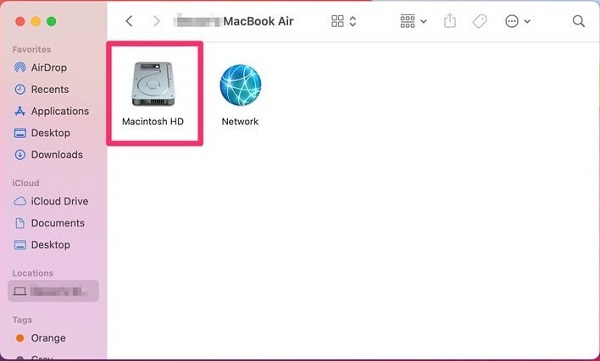
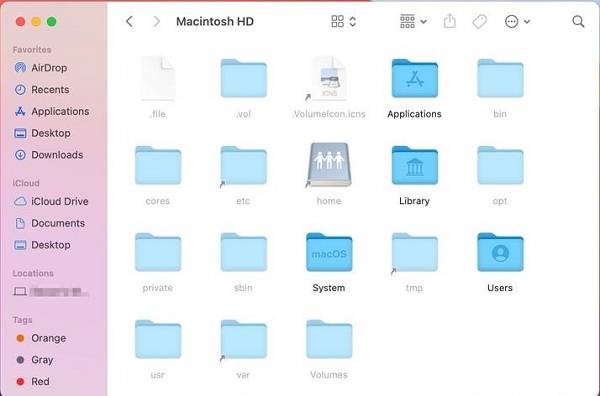
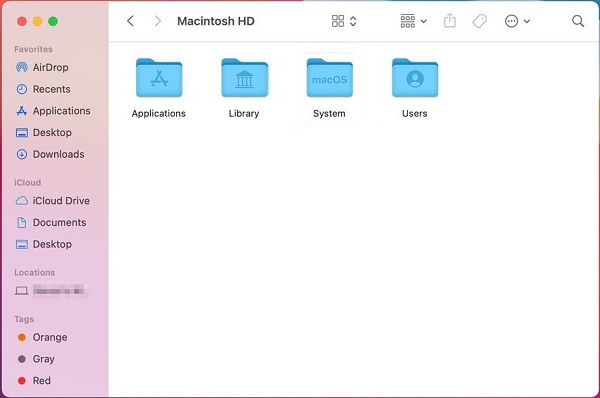
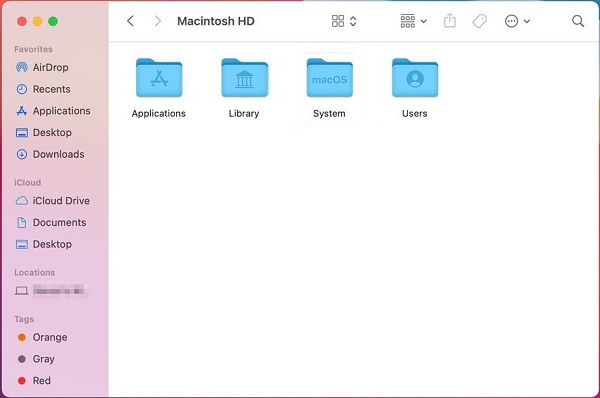
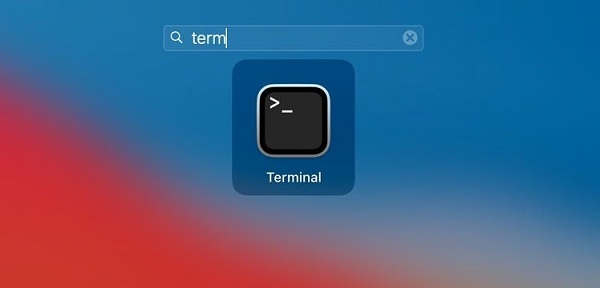
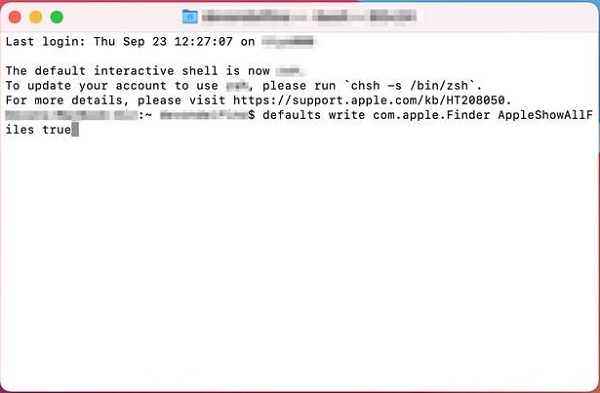
Megjegyzések: A fájlok ismételt elrejtéséhez hajtsa végre a alapértelmezettek írják com.apple.Finder AppleShowAllFiles false a Terminál alkalmazásban.
Mint korábban említettük, a rejtett fájlok törlése a Mac rendszeren jelentős problémákat okozhat. Bizonyos esetekben törölnie kell a rejtett fájlokat a szoftverhibák vagy a meghibásodások kijavításához. Ezenkívül manuálisan kell törölnie a rosszindulatú programok által telepített rejtett fájlokat. Aiseesoft Mac Cleaner technikai ismeretek nélkül is leegyszerűsítheti a munkát

161,522 Letöltések
Aiseesoft Mac Cleaner – A legjobb rejtett fájlkereső Mac számára
Mondanom sem kell, hogy ez a legegyszerűbb módja a rejtett fájlok megjelenítésének, kezelésének és törlésének a Mac rendszeren az átlagos emberek számára.
100% biztonságos. Nincsenek hirdetések.



Jegyzet: Az adatvesztés és a szoftverproblémák megelőzése érdekében jobb, ha biztonsági másolatot készít a rejtett célfájlokról. Például készíthet másolatot flash meghajtóra vagy felhőkiszolgálóra. Ha valami hiba történik a törlés után, helyezze át a másolatot az eredeti könyvtárba.
További olvasnivalók
Hogyan lehet elrejteni a fájlokat Macen?
Az Apple bevezette a fájlok vagy mappák elrejtésének lehetőségét Mac rendszeren. Ha szeretné megakadályozni, hogy mások elolvassák privát fájljait, helyezze őket egyetlen mappába. Nyissa meg a Terminal alkalmazást, írja be a parancsot
Hogyan találhatom meg a Minecraft mappát Macen?
Nyissa meg a Finder alkalmazást, kattintson és bontsa ki az Ugrás menüt, majd válassza az Ugrás mappához lehetőséget. Másolás és beillesztés ~/Könyvtár/Alkalmazástámogatás/minecraft be a dobozba, és nyomja meg a Go gombot. Ezután a Minecraft mappa megnyílik a képernyőn.
Hogyan lehet törölni az ideiglenes fájlokat Mac-en?
Először is lépjen ki minden aktívan megnyitott alkalmazásból a Mac számítógépen. Futtassa a Finder alkalmazást, és tartsa lenyomva a gombot SHIFT kulcs a Sierra vagy VÁLASZTHATÓA korábbi rendszereken nyomja meg a T billentyűt, és egyszerre húzza le a Go menüt. Választ könyvtár a listában keresse meg és nyissa meg a Caches mappát. Mostantól igény szerint törölheti a gyorsítótárakat és az ideiglenes fájlokat.
Következtetés
Ez az útmutató azt tárgyalja, hogyan jeleníthet meg és tekinthet meg rejtett fájlokat Mac rendszeren. A legtöbb rejtett fájl a futó rendszerhez kapcsolódik. Természetesen Mac rendszeren is elrejtheti privát dokumentumait. Többféleképpen is megtekintheti a merevlemezén lévő összes rejtett fájlt, és kövesse az útmutatónkat, hogy megkapja, amit akar. Az Aiseesoft Mac Cleaner könnyen törölheti a rejtett fájlokat a Mac rendszeren. Több kérdés? Kérjük, hagyjon üzenetet a bejegyzés alatt.

A Blu-ray lejátszó egy nagy teljesítményű lejátszó, amely képes lejátszani a Blu-ray lemezt, a Blu-ray mappát, a DVD lemezt / mappát / az ISO fájlt, és a HD / SD videofájlok közös médialejátszójaként szolgál.
100% biztonságos. Nincsenek hirdetések.
100% biztonságos. Nincsenek hirdetések.